文件怎么改变格式 如何在电脑上更改文件格式
更新时间:2024-02-11 10:52:34作者:jiang
在日常生活和工作中,我们经常需要处理各种不同格式的文件,有时我们可能会遇到一些问题,比如收到了一个文件格式不兼容的文档,或者需要将一个文件转换为另一种格式。如何在电脑上更改文件格式呢?幸运的是我们有许多简便的方法来完成这个任务。无论是通过使用特定的软件工具,还是通过在线转换网站,我们都能够轻松地将文件转换为所需的格式。接下来我们将详细介绍文件格式的改变过程,并分享一些实用的技巧和建议,帮助您在电脑上更改文件格式。
具体方法:
1.打开文件所在的文件夹,然后点击顶部导航栏中的【查看】,如下图所示。
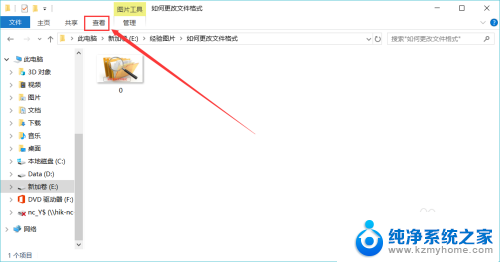
2.接着在弹出的菜单中点击右侧的【选项】,如下图所示。
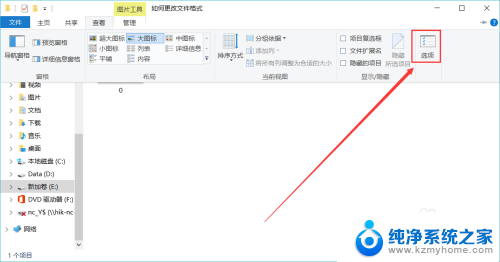
3.然后在弹出的面板中点击【查看】标签栏,如下图所示。
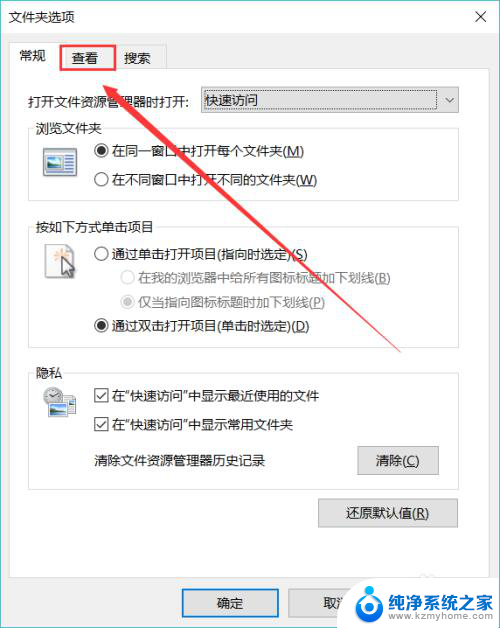
4.然后在新的页面中的高级设置中找到【隐藏已知文件类型的扩展名】并取消勾选,点击右下角应用。再点击确定即可看到该文件夹下的文件格式,如下图所示。

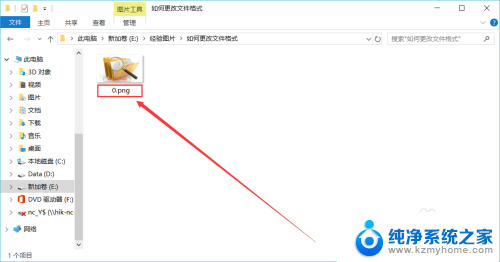
5.接着右键单击你想要修改格式的文件,点击【重命名】。将点号后面的文件格式修改成你想要的格式,然后回车确定。
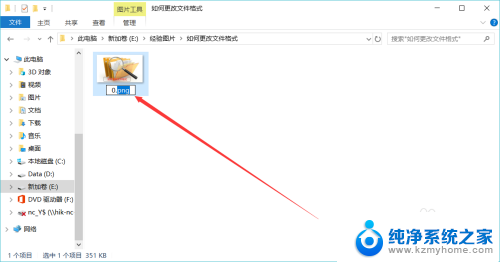
6.回车确定后会弹出一个提示框,点击【是】。这样该文件的格式就被修改好了,如下图所示。
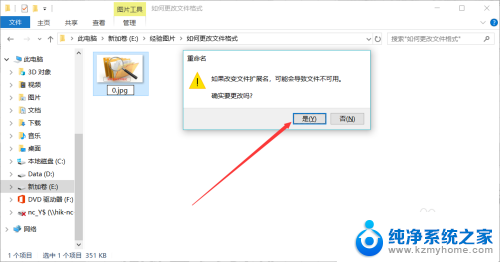
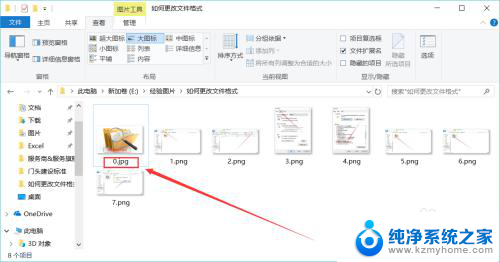
以上就是关于文件如何改变格式的全部内容,如果有遇到相同情况的用户,可以按照我的方法来解决。
文件怎么改变格式 如何在电脑上更改文件格式相关教程
- wps更改文件格式 wps怎样更改文件格式
- 重命名没有后缀怎么更改格式 txt文件更改后缀格式
- u盘怎么更改文件系统 U盘文件系统修改成NTFS格式的方法
- 图片文件格式怎么改jpg 怎样修改图片格式为jpg
- 电脑上文件名字怎么改 如何在电脑上更改文件命名
- 如何更改u盘的文件系统 U盘文件系统格式转换方法
- 电脑文件类型怎么更改mp3 怎样将电脑歌曲转换为mp3格式
- 电脑如何改后缀名 如何将文件后缀名修改为其他格式
- 怎样改变pdf格式文件大小 PDF文件压缩方法
- wps怎么更改固定字体格式 怎样在wps中更改固定字体的格式
- ps删除最近打开文件 Photoshop 最近打开文件记录清除方法
- 怎么删除邮箱里的邮件 批量删除Outlook已删除邮件的方法
- 笔记本电脑的麦克风可以用吗 笔记本电脑自带麦克风吗
- thinkpad没有蓝牙 ThinkPad笔记本如何打开蓝牙
- 华为锁屏时间设置 华为手机怎么调整锁屏时间
- 华为的蓝牙耳机怎么连接 华为蓝牙耳机连接新设备方法
电脑教程推荐
- 1 笔记本电脑的麦克风可以用吗 笔记本电脑自带麦克风吗
- 2 联想电脑开机只显示lenovo 联想电脑开机显示lenovo怎么解决
- 3 如何使用光驱启动 如何设置光驱启动顺序
- 4 怎么提高笔记本电脑屏幕亮度 笔记本屏幕亮度调节方法
- 5 tcl电视投屏不了 TCL电视投屏无法显示画面怎么解决
- 6 windows2008关机选项 Windows server 2008 R2如何调整开始菜单关机按钮位置
- 7 电脑上的微信能分身吗 电脑上同时登录多个微信账号
- 8 怎么看电脑网卡支不支持千兆 怎样检测电脑网卡是否支持千兆速率
- 9 荣耀电脑开机键在哪 荣耀笔记本MagicBook Pro如何正确使用
- 10 一个耳机连不上蓝牙 蓝牙耳机配对失败